
PRINCIPIANTES PAINT SHOP PRO
En este tutorial aprenderemos:
** A poner juntas varias imágenes juntas
para decorar una firma.
..:: MATERIALES:
Descargar Zip de Materiales de AQUI
- Tube brujita
- Tube araña
- Tube shape
- Tube texto
.:: TERMINOS DE USO
Estas lecciones han sido 100% organizadas y realizadas
por @ivice . Si desean compartirlos en foros, grupos, etc
Les agradeceré de corazón que lean mis «Terminos de Uso»
Gracias!
..:: PASOS
1..: Abrimos los tubes en el PSP
2..:: Abrimos un nuevo Raster de trabajo 400×400 pixels ,
Color de fondo #fdf5df
(Quitar el checke a «transparencia» y click en la cajita de color
para seleccionar el color de fondo.)

3.:: Activamos el «TUBE BLACK SHAPE»
Copiamos MENU EDIT –>COPY
Y Pegamos sobre el nuevo Raster usando:
MENU EDIT–>PASTE –>PASTE AS A NEW LAYER
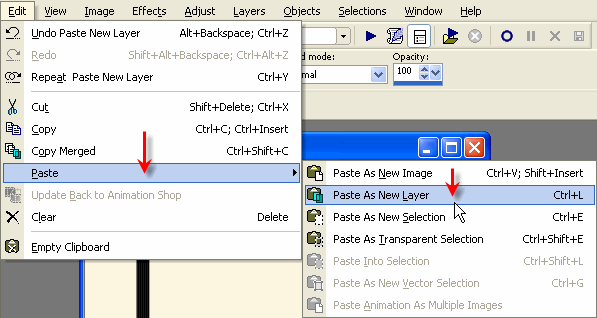
4..:: Repetimos mismo proceso con «TUBE BRUJITA»
Copiamos y pegamos en un nuevo layer:
MENU EDIT–>PASTE–>PASTE AS A NEW LAYER
Asi se ve nuestra PALETA DE LAYERS AHORA:
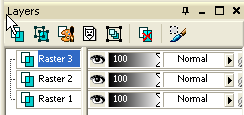
Cada una de las imagenes se ha pegado en un RASTER/lAYER diferente
lo que nos permitirá moverlas individualmente, alrededor de el área de trabajo así:
5..:: SELECCIONA HERRAMIENTA MOVER ![]()
Y haciendo click sobre cualquier tube arrastramos y lo reubicamos
en donde más nos guste.
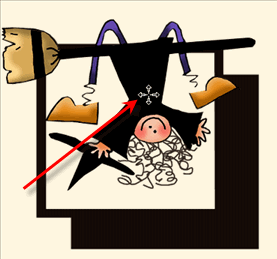
Aja!! cool eh!?
Esta es la ventaja de trabajar con Layers,que tenemos la libertad
de manipular los layer de diferente maneras.
Seguimos:
6..:: Ahora, como vemos nuestro » tube de brujita» está muy grande
así que vamos a redimensionarlo :
MENU IMAGEN–>RESIZE
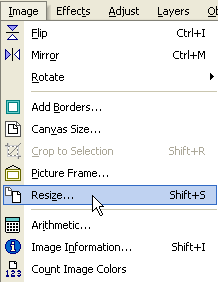
7..:: Con estos Parámetros:
85% por ciento
Resample–> bicubic
Resize all layers –> sin cheque
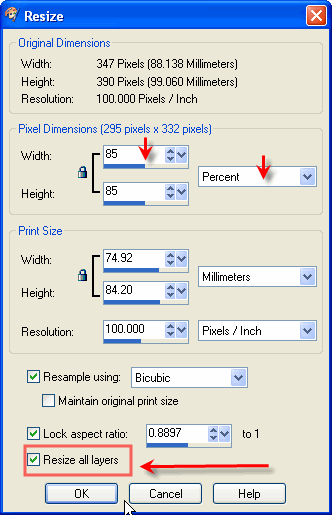
8..:: Ahora vamos a copiar tambien el TUBE ARAÑITA
Click en el Raster que lo contiene para seleccionarlo y
MENU EDIT–> COPY—>
9..:: Click en el Raster que estamos trabajando para seleccionarlo
y pegamos nuestro tube asi:
MENU EDIT–>PASTE–>PASTE AS A NEW LAYER
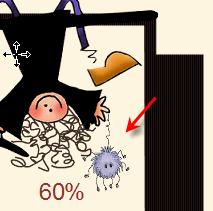
10..:: Y tambien lo redimensionamos
MENU IMAGEN–>RESIZE –> 60%
11..:: Copiamos el TUBE TEXTO HALLOWEN y lo pegamos
MENU EDIT–>PASTE–>PASTE AS A NEW LAYER

12..:: Con la HERRAMIENTA MOVER
reubicamos todo dónde mejor nos guste.
Y así se ve mi PALETA DE LAYERS
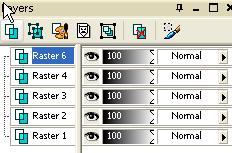
13..:: Para poder guardar nuestro tag
tenemos que fusionar todos los LAYERS (SIEMPRE)
MENU LAYERS–> MERGE–>MERGE VISIBLE
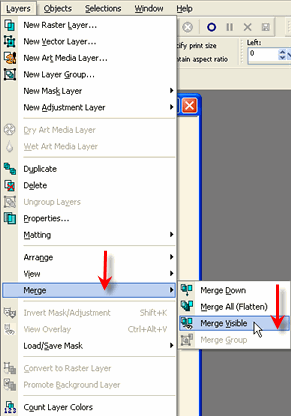
Ahora así quedó mi PALETA DE LAYERS
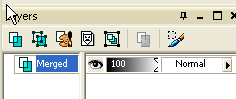
14..:: Muy bien!! agregamos nuestra firma, con una Fuente de nuestro gusto,
así como hemos aprendido en lecciones anteriores
Estos parámetros usé yo:
![]()
15..:: FOREGROUND(borde)–> Color #000000
BACKGROUND (fondo)–>NINGUNO
(Para activar o desactivar el color de fondo ,
hagan click sobre el icono que les muestro )
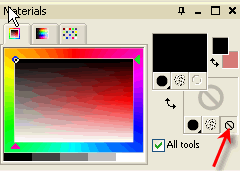
16..:: fusionamos todos los layers:
MENU LAYERS–> MERGE–>MERGE VISIBLE
Y yap…Tenemos nuestra primera firma decorada con tubes.

NOTA: Si es necesario recortamos el exceso de área de trabajo usando
la HERRAMIENTA CROP ![]() como lo hicimos enla leccion #1
como lo hicimos enla leccion #1
ó REDIMENSIONAMOS al gusto, si es necesario.
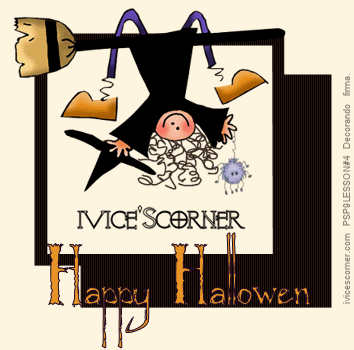
Trabajar con LAYERS tiene muchas otras ventajas
que ya aprenderemos despacito en las siguientes lecciones.
Por el momento ya tenemos suficiente información
para practicar y experimentar, Así que adelante y suerte!!
Si Tienes preguntas ó comentarios puedes escribirme
En mi página de Facebook.
FACEBOOK PAGE
loVE iS tHe WaY !
![]()
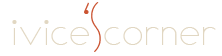
 Inglés
Inglés Español
Español Holandés
Holandés
0 comentatios
No hay comentario aún